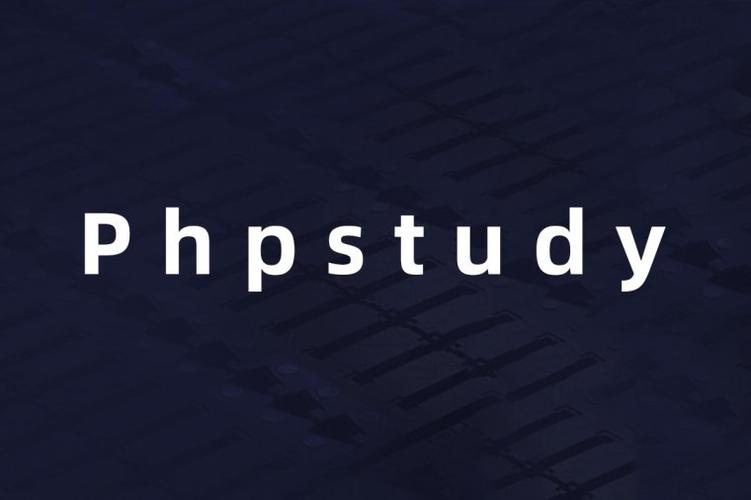您是否想知道更新后的声卡驱动程序具体包括哪些内容?更新驱动程序后,查看其更新内容非常重要。本文由php小编柚子为您提供了一份详细指南,教您如何在 windows 11 系统中轻松查看已更新的声卡驱动程序。通过以下步骤,您可以快速了解驱动程序更新的具体内容。
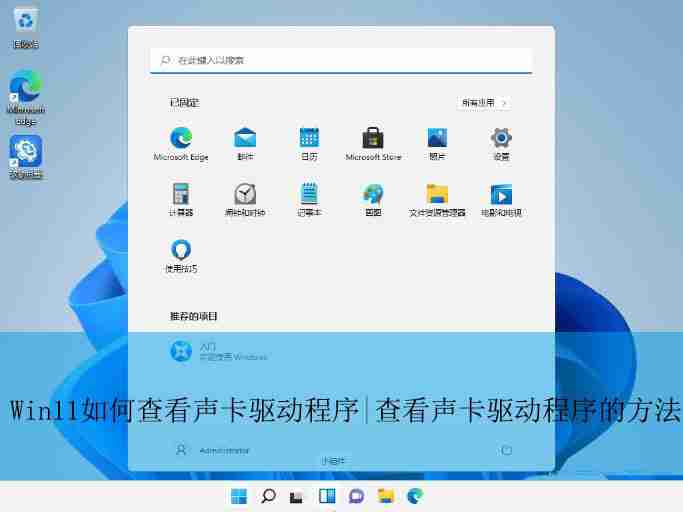
查看win11声卡驱动程序步骤:
- 打开计算机管理: 右键点击桌面上的“此电脑”图标,选择“管理”。
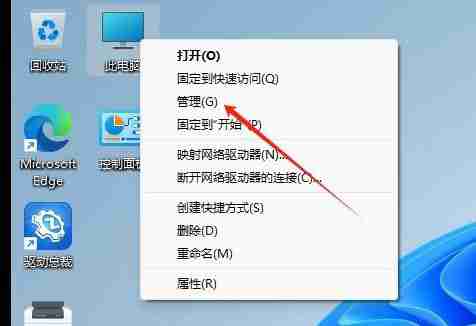
- 进入设备管理器: 在计算机管理窗口左侧,找到并点击“设备管理器”。在右侧找到“声音、视频和游戏控制器”选项。
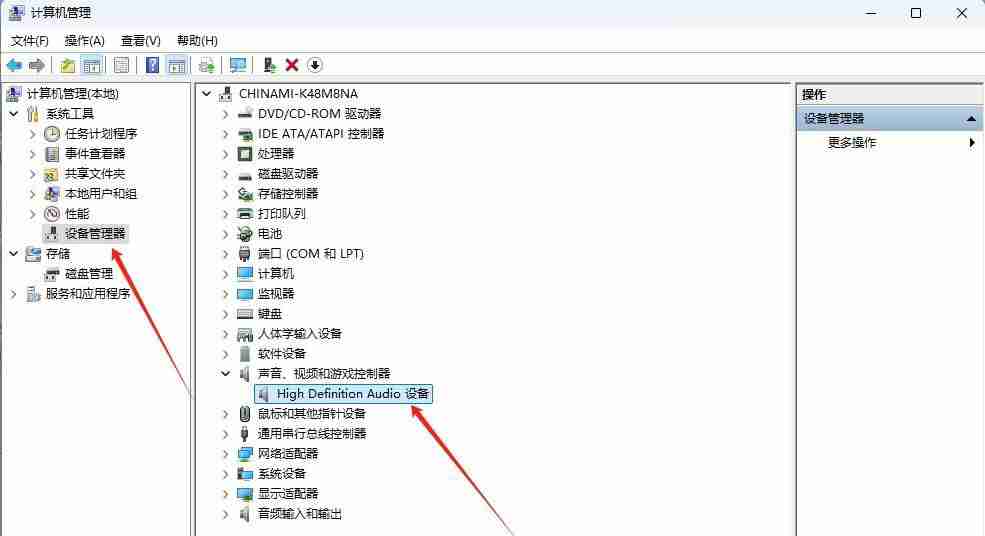
- 查看声卡属性: 右键点击列出的声卡设备,选择“属性”。
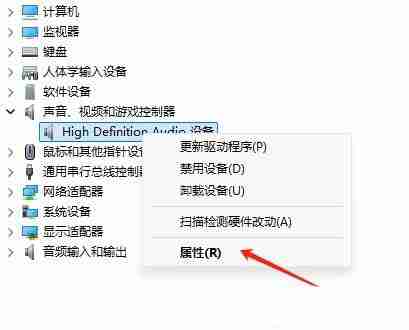
- 查看驱动程序详细信息: 在“属性”窗口中,切换到“驱动程序”选项卡。点击“驱动程序详细信息”,即可查看当前声卡驱动的版本信息。
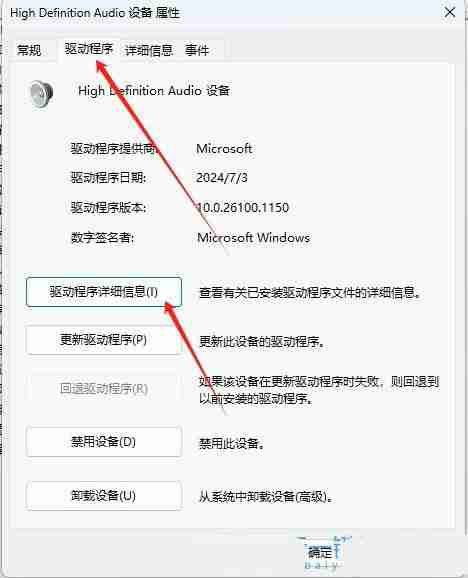
- 确认声卡驱动程序: 通过以上步骤,您即可查看已安装的声卡驱动程序信息,确保驱动程序已正确更新。
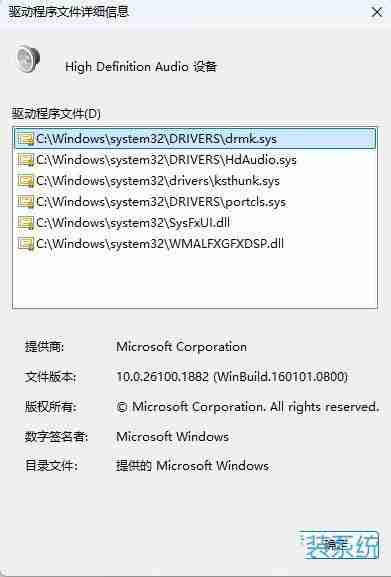
通过以上简单步骤,您可以快速准确地查看win11系统中声卡的驱动程序信息。